Navigateur Internet Microsoft Edge Il est probablement le plus les bienvenus caractéristique al Windows 10. Un navigateur très rapide et un interface très intuitive (UI).
utilisateurs Windows 10 qui a choisi de installer OS in langue anglaiseMais écrire sur des sites Web, des forums, etc. formulaires dans une langue autre que le système d'exploitation, des mots écrits "mal" apparaîtra en rouge in egde. Elle est donnée par la fonction de correction automatique, nous savons que lorsque nous avons un faute d'orthographe. Bien sûr, l'écriture dans une langue autre que le système permettra d'identifier la fonction des mots mêmes que mal orthographié, Will souligner en rouge si vous voulez "correct'.
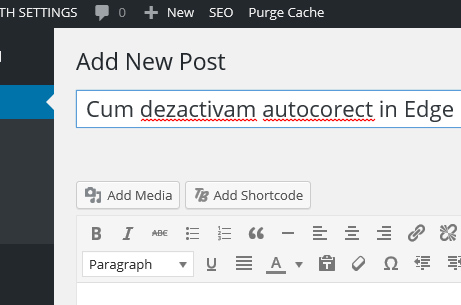
Comment désactiver la fonction de correction automatique sur Microsoft Edge Navigateur Internet
Nous nous attendrions à ce que la correction automatique dans Edge pour le désactiver réglages navigateur, comme nous l'avons utilisé comme toutes les applications d'avoir leur propre paramètres et options, mais pour désactiver la correction automatique pour Microsoft Edge, nous devrons désactiver cette fonction pour le système Windows 10.
1. aller à Start Menu et ouvrez les paramètres / Settings
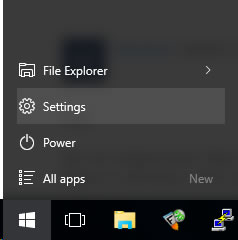
2. Dans le panneau "Settings"On clique sur"Compatibles"
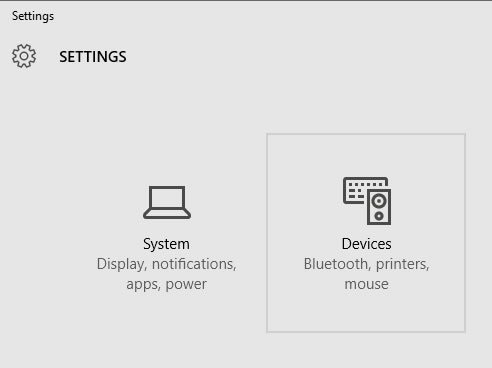
3. Sur le côté gauche, sous "APPAREILS", allez dans l'option Saisie et passez les optionsCorrection automatique mal orthographiée words ” et "Surligner mal orthographié words”Sur le module de remise. Je veux dire les deux fonctions sont désactivées.
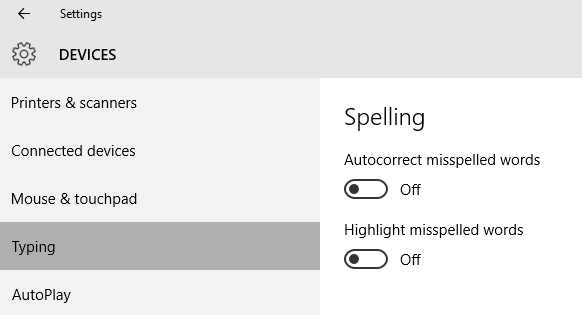
Après avoir basculé les deux options en mode "off", nous fermons Microsoft Edge et redémarrer le système d'exploitation Windows 10.
Les fautes d'orthographe ne seront pas soulignés en rouge et corrigées, quelle que soit la langue dans laquelle écrire.
Désactivez "Correction automatique des fautes d'orthographe Words "&" Mettre en surbrillance Mal orthographié Wordpéché Microsoft Edge / Windows 10.